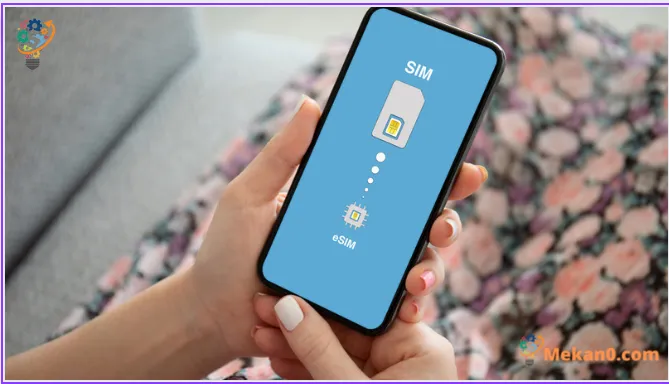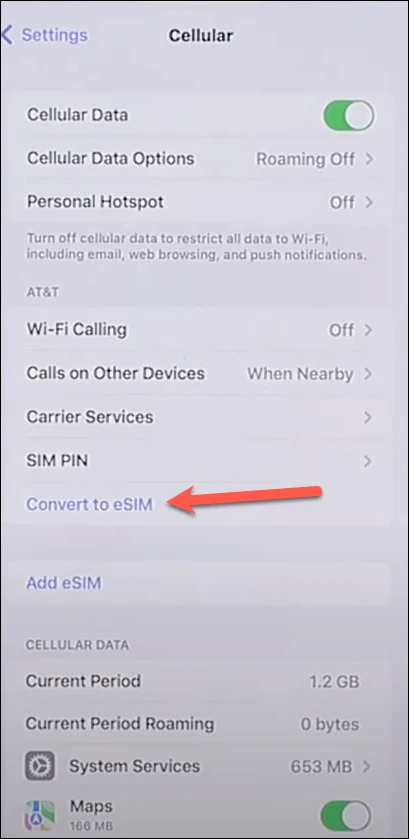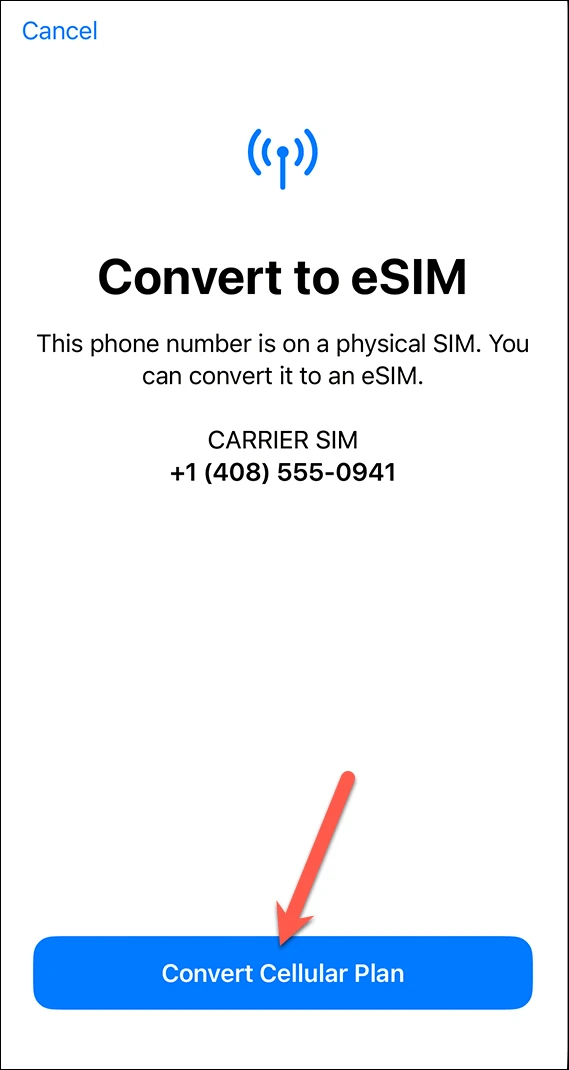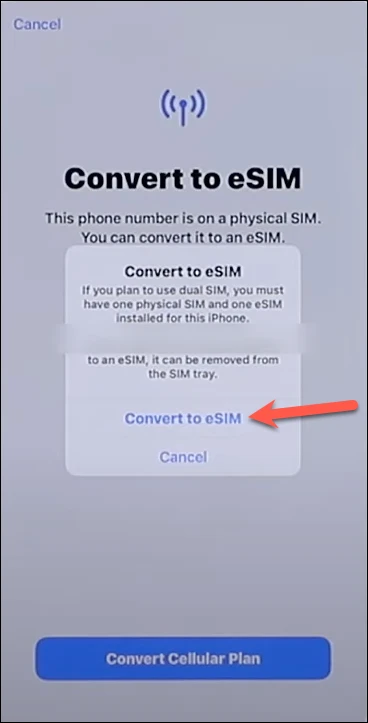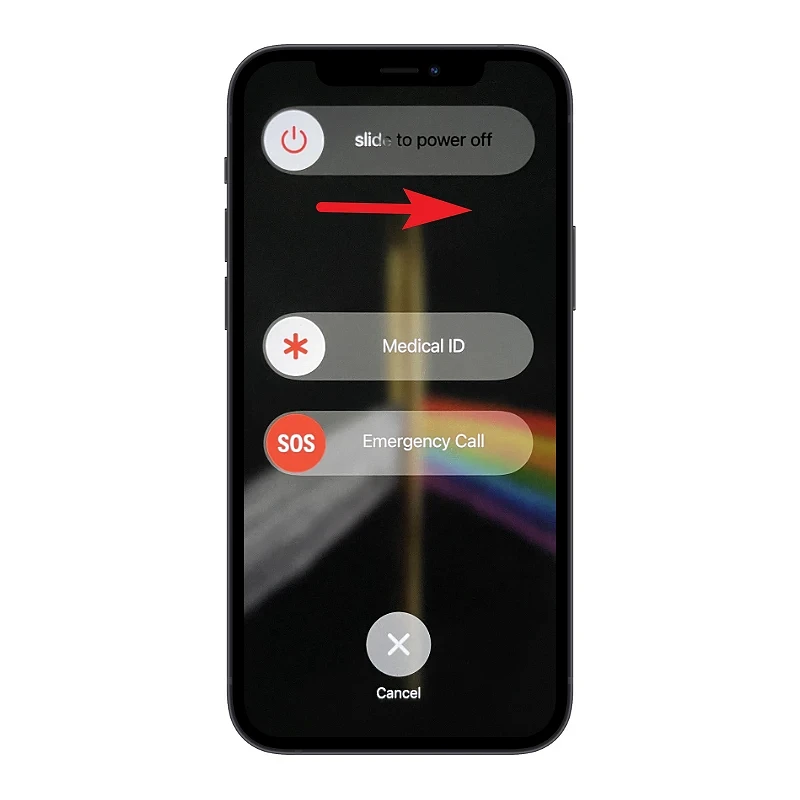Operatörünüzle iletişim kurmak zorunda kalmadan normal SIM'inizi kolayca bir eSIM'e dönüştürün.
Apple'dan resmi lansmanından sonra artık iPhone 14 mevcut. ABD'de yaşıyorsanız ve 14, 14 Plus, 14 Pro ve 14 Pro Max gibi varyantlardan herhangi birini satın almayı planlıyorsanız, eSIM'in geleceğin olduğuna dair bir not almış olmalısınız.
ABD'de gönderilen tüm iPhone 14 modellerinde fiziksel bir SIM kart tepsisi bulunmaz. Dünyanın geri kalanı hala tek bir nano SIM için bir yere sahipken, ABD'deki kullanıcılar küçük ölçekli operatörlere veda etmek zorunda kalacak. Artık iPhone 14'te bir eSIM kurmak kolay olsa da, isterseniz yeni telefonun her şeyi hazırlamasını beklerken fiziksel SIM'inizi bir eSIM'e dönüştürebilirsiniz.
Ve şu anda çoğu kişinin aklında iPhone 14 olsa da, mevcut telefonunuzda kullanmak üzere fiziksel bir SIM'i bir eSIM'e dönüştürmek için bu adımları da kullanabilirsiniz.
Ayarlar'dan fiziksel bir SIM'i eSIM'e dönüştürün
Operatörünüz tarafından destekleniyorsa, fiziksel SIM'inizi bir eSIM'e dönüştürmek, Ayarlar uygulamasına girip birkaç ayar yapmak kadar basit bir meseledir.
Ayarlar uygulamasını açın ve “Cep Telefonu” veya “Mobil Veri” seçeneğine dokunun. Bulunduğunuz bölgeye bağlı olarak, gördüğünüz seçenek değişecektir.
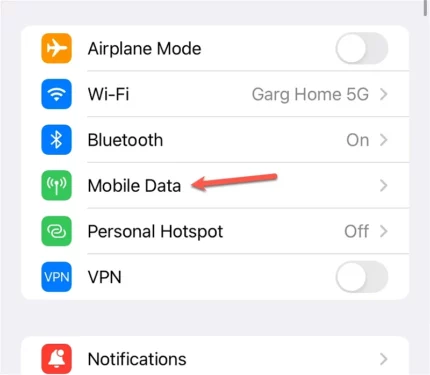
Ardından, operatörünüz destekliyorsa, operatör bilgileriniz altında “eSIM'e Dönüştür” seçeneğini göreceksiniz. Seçeneği görmüyorsanız, operatörünüz ayarlardan doğrudan geçişi desteklemiyor.
Ardından, eSIM'e Dönüştür açılır ekranından Hücresel Planı Dönüştür'e dokunun.
Bir onay istemi görünecektir. Onaylamak için "eSIM'e aktar"a tıklayın.
Etkinleştir ekranı görünecektir ve eSIM aktivasyonunun tamamlanması biraz zaman alabilir.
Aktivasyon tamamlandığında, SIM çıkarma aracını kullanarak fiziksel SIM kartı telefondan çıkarın ve iPhone'unuzu yeniden başlatın.
İPhone'u yeniden başlatmak için, “Kapatmak için Kaydır” seçeneğini görene kadar Kilitle ve Sesi Aç düğmelerini birlikte basılı tutun. Ardından, iPhone'u kapatmak için parmağınızı kaydırıcı üzerinde sürükleyin. Şimdi tekrar açmak için ekranda Apple logosu görünene kadar kilit düğmesini basılı tutun.
eSIM'in çalışıp çalışmadığını kontrol etmek için bir arama yapın.
Ayarlarda eSIM'e geçme seçeneğinin görünmemesi durumunda operatörünüzle iletişime geçmeniz gerekecektir. Bunu, ayrıntılarını operatörün web sitesinde bulmanız gereken SMS veya Çağrı'yı kullanarak yapabilirsiniz. Ardından dönüştürme işlemine başlayacaklar.
eSIM Taşıyıcı aktivasyonunu destekleyebilirler. Bu durumda, plan yüklenmeye hazır olduğunda bir bildirim alacaksınız. Veya kayıtlı e-posta adresinizde QR kodunu sizinle paylaşacaklar. Ayrıca App Store'daki uygulamalarından bir eSIM aktarmayı teklif edebilirler. Taşıyıcınız için süreci anlamanız ve buna göre ilerlemeniz gerekecektir.